Описание лабораторной установки. Лабораторные работы реализованы на общем стенде, который состоит из компьютера и измерительного блока
Лабораторные работы реализованы на общем стенде, который состоит из компьютера и измерительного блока. Компьютер (совместно с программным обеспечением) является управляющим и индицирующим элементом стенда. Во время измерений стенд может работать как в режиме цифрового осциллографа, так и в режиме измерений отдельных величин по приборам измерительной схемы.
Программное обеспечение управляет процессом измерений и позволяет рассчитывать параметры и характеристики исследуемого материала. Оно представлено двумя приложениями – MG_Stend.exe и MG_Stud.exe.
MG_Stend.exe – это программа общения с измерительным блоком. Она работает самостоятельно и не зависит от приложения MG_Stud.exe.
MG_Stud.exe – программа общения с пользователем. Она может работать как совместно с MG_Stend.exe, так и без нее. В первом случае возможно проводить как измерения, так и их обработку, во втором – только обработку ранее сделанных измерений.
Рабочее место
Программа общения с пользователем организована как работа за классическим измерительным стендом, оснащенным различными источниками воздействия и регистрирующими измерительными приборами. Можно сказать, что эти устройства реально реализованы в измерительном блоке, но не имеют отдельных корпусов и индицирующих устройств. Последние представлены только на экране компьютера.
Основное окно программы общения с пользователем показано на рис. 77.
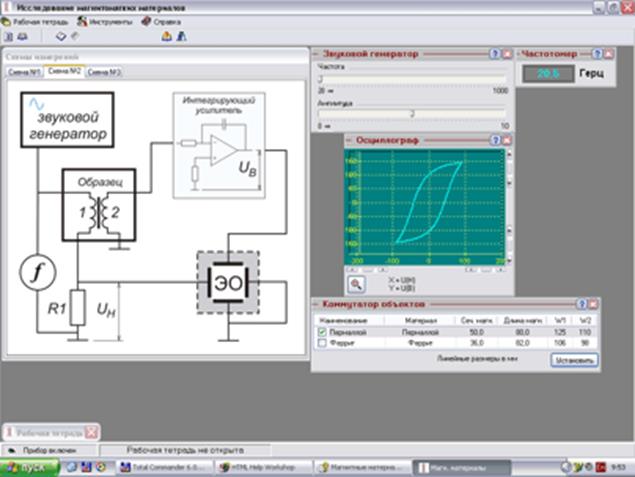
Рис. 77. Основное окно приложения
Программное обеспечение построено по принципу многооконного интерфейса. Центральное место занимает окно с упрощенными схемами измерений, которые реализованы в реальном измерительном блоке. Таких схем может быть три.
На каждой схеме присутствует свой набор управляющих и регистрирующих инструментов. Внешний вид приборных панелей, естественно, отличается от реально существующих приборов (рис. 78 и 79). Более того, на них есть специальные кнопки, которых в принципе не бывает на реальных устройствах: например, кнопка «Справка», позволяющая получить справочную информацию о данном приборе.
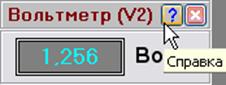
Рис. 78. Регистрирующий инструмент
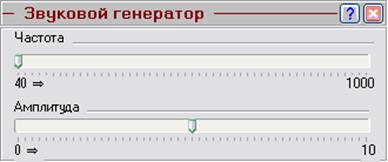
Рис. 79. Управляющий инструмент
Непременным атрибутом при работе за классическим измерительным стендом является Рабочая тетрадь, в которую экспериментатор заносит показания приборов. В программе эта возможность также реализована. Рабочая тетрадь открывается в отдельном окне с помощью команд меню или кнопок панели управления.
Рабочая тетрадь
Этот элемент управления предназначен для ведения текущих записей результатов измерений, расчетов, построенных на полученных результатах, и построения графиков. Все данные рабочей тетради хранятся в базе данных. База данных – это файл с расширением *.mdb, расположенный в папке «Data». Каждой рабочей тетради соответствует свой файл с уникальным названием.
Рабочая тетрадь состоит из трех связанных частей:
Таблицы – в ней сосредоточены значения измеряемых величин и результаты расчетов, полученных из измеренных данных;
Формулы – здесь располагаются формулы, необходимые для расчетов; их можно добавлять, удалять и редактировать;
Графики – здесь сосредоточены графики, построенные как по измеренным данным, так и по результатам расчетов; их также можно добавлять, удалять и редактировать.
Переключаться между частями рабочей тетради можно при помощи ярлычков, расположенных в верхней части окна (рис. 80).

Рис. 80. Переключение между частями рабочей тетради
Таблицы. В этой части рабочей тетради в первую очередь представлены значения измеряемых величин и расчетных величин (Н на рис. 81), полученных на основе измеряемых. Эти значения оформлены в виде таблицы, расположенной в нижней части окна. Изменить эти данные нельзя, их можно только просматривать. Одна таблица соответствует одному измерению. Под измерением понимается один эксперимент, в котором получены одна или несколько строк с данными, позволяющими рассчитать нужные Вам величины или построить нужные Вам зависимости.
Выше таблицы с результатами располагается информационная область, в которой представлены:
– номер схемы измерений, с помощью которой получены экспериментальные данные;
– частота, при которой было проведено измерение;
– название объекта исследований; материал, из которого он изготовлен;
– параметры объекта исследований.
В левой верхней части окна рабочей тетради имеется таблица с названием измерения и датой его проведения. С помощью «мыши» или стрелок клавиатуры можно перемещаться по уже имеющимся результатам. При этом в таблице результатов показываются измеренные и рассчитанные данные выбранного измерения.
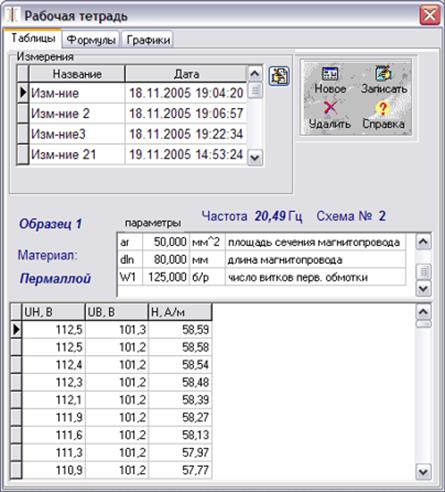
Рис. 81. Рабочая тетрадь, вкладка «Таблицы»
Формулы. В этой части рабочей тетради в первую очередь представлены выражения, с помощью которых производятся расчеты.Выражения строятся на основе измеренных данных и уже существующих выражений. Список всех формул, доступных в данном измерении (под измерением понимается один эксперимент, в котором получены одна или несколько строк с данными), располагается в центральной части окна рабочей тетради (рис. 82).
В первой колонке списка отображаются идентификаторы, которые могут быть использованы при построении новых выражений. Во второй колонке представлены собственно выражения, в третьей – результат расчета, в четвертой – размерность и в пятой – комментарии, позволяющие описать назначение данного выражения. В случае, если идентификатор представляет собой экспериментальное значение, вместо выражения во второй колонке стоит слово «измерение». Выражения могут быть скалярными и векторными. В первом случае в выражении не содержится ни одного векторного идентификатора, оно имеет одно значение, которое и представлено в колонке результата. Если выражение векторное, это значит, что оно имеет несколько значений, которые отображаются в таблице, расположенной внизу окна рабочей тетради. В этом случае в колонке результата (третьей) ставится знак [...]. Все экспериментальные результаты – векторные. Если в формуле присутствует хоть один векторный идентификатор, то все выражение становится векторным.

Рис. 82. Рабочая тетрадь, вкладка «Формулы»
Зеленым цветом выделены измеренные значения, коричневым – параметры образцов. Эти выражения изменить нельзя. Если в формуле содержится ошибка, то строка в списке выделяется красным цветом. В формулах могут присутствовать только идентификаторы, расположенные выше по списку.
Графики. В этой части рабочей тетради представлены графики, построенные как по измеренным данным, так и по результатам расчетов (рис. 83).
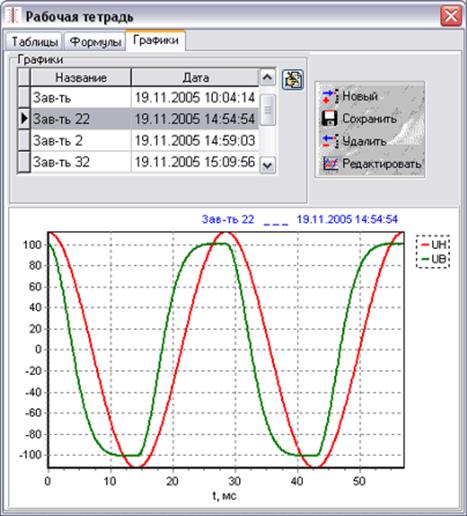
Рис. 83. Рабочая тетрадь, вкладка «Графики»
Каждый график может быть либо одной кривой, либо семейством кривых, зависящих от параметра.
В верхней части окна расположена область управления, позволяющая просматривать, добавлять, удалять и редактировать графиками. В левой части области имеется таблица с названием графика. Именно это название будет отображаться в качестве заголовка. С помощью «мыши» или стрелок клавиатуры можно перемещаться по уже имеющимся графикам. При этом они отображаются в области построения.
Схема измерений
Окно «Схемы измерений» предоставляет возможность выбора схемы измерений, которая реализована в реальном измерительном блоке. Выбор осуществляется при помощи ярлычков, расположенных в верхней части окна (рис. 84). Всего схем существует три. В лабораторной работе № 1 использовали схему № 3.

Рис. 84. Переключение между схемами измерений
Схема измерений № 3
Эта схема (рис. 85) предназначена для проведения измерений точек основной кривой намагничивания. Вместо осциллографа на схеме имеются два пиковых вольтметра: V1 и V2. Первый из них предназначен для измерения амплитудного значения напряжения, пропорционального напряженности магнитного поля в образце, второй – для измерения амплитудного значения напряжения, пропорционального индукции магнитного поля в образце.
На схеме присутствуют следующие элементы:
§ Звуковой генератор. Предназначен для формирования синусоидального напряжения с частотой от 40 до 1000 Гц.
§ Образец (Коммутатор объектов). Предназначен для отражения информации об объекте исследования. Также позволяет переключить образцы в измерительном стенде (зависит от реализации измерительного блока).
§ Частотомер. Предназначен для измерения частоты сигнала, подаваемого на образец.
§ Вольтметр V1. Предназначен для измерения амплитудного значения напряжения, пропорционального напряженности магнитного поля в образце.
§ Вольтметр V2. Предназначен для измерения амплитудного значения напряжения, пропорционального индукции магнитного поля в образце.
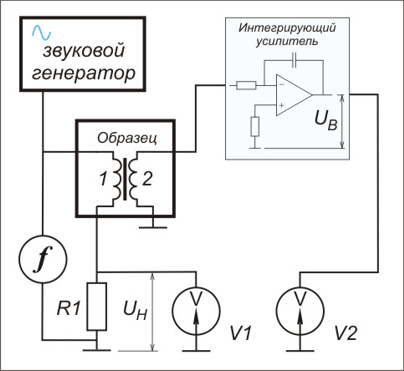
Рис. 85. Схема измерений № 3
Управляющие инструменты
На каждой измерительной схеме присутствует свой набор инструментов. Их можно разделить на управляющие и регистрирующие. Управляющие инструменты – это инструменты, связанные с источниками воздействия; регистрирующие инструменты – это измерительные приборы, которые представляют измеренные данные.
Звуковой генератор. Предназначен для формирования синусоидального напряжения с частотой от 40 до 1000 Гц (рис. 86).
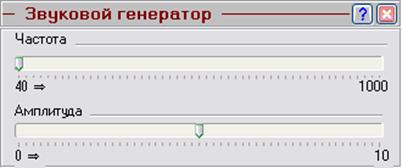
Рис. 86. Звуковой генератор
Амплитуда и частота изменяется при помощи ползунка. Передвигать ползунок можно либо с помощью «мыши» (нажав на левую кнопку и, не отпуская кнопку, перемещая «мышь»), либо с помощью стрелок на клавиатуре.
Как амплитуда, так и частота сигнала устанавливается дискретно, поэтому выставить очень точное значение не получится. Например, вместо частоты 100 Гц можно установить либо 96,3 либо 103,9.
Образец (Коммутатор объектов) (рис 87). Предназначен для отражения информации об объекте исследования. Также позволяет переключить образцы в измерительном стенде (зависит от реализации измерительного блока).

Рис. 87. Коммутатор объектов
